5 τρόποι για να μεταφέρετε μουσική από το iTunes στο Android
Miscellanea / / November 28, 2021
Αυτή είναι η εποχή του streaming. Με το φθηνό και γρήγορο Διαδίκτυο διαθέσιμο σχεδόν παντού, δεν υπάρχει σχεδόν καμία ανάγκη να εξαντλήσουμε τον αποθηκευτικό μας χώρο με αρχεία πολυμέσων. Τραγούδια, βίντεο, ταινίες μπορούν να μεταδοθούν ζωντανά ανά πάσα στιγμή, οπουδήποτε. Εφαρμογές όπως το Spotify, το YouTube Music, το Wynk κ.λπ., μπορούν εύκολα να χρησιμοποιηθούν για την αναπαραγωγή οποιουδήποτε τραγουδιού ανά πάσα στιγμή.
Ωστόσο, εξακολουθούν να υπάρχουν πολλοί άνθρωποι που έχουν μια εκτενή συλλογή τραγουδιών και άλμπουμ που έχουν διατηρηθεί με ασφάλεια στην τοπική αποθήκευση, όπως έναν υπολογιστή ή τον σκληρό δίσκο. Δεν είναι εύκολο να αφήσετε μια προσεκτικά δημιουργημένη βιβλιοθήκη αγαπημένων μελωδιών, επιλεγμένη στο χέρι. Παλιότερα, η λήψη και η αποθήκευση τραγουδιών στον υπολογιστή σας μέσω του iTunes ήταν αρκετά τυπική. Με τα χρόνια, το iTunes άρχισε να γίνεται ξεπερασμένο. Οι μόνοι που το χρησιμοποιούν είναι κυρίως εκείνοι που φοβούνται μήπως χάσουν τη συλλογή τους στη διαδικασία αναβάθμισης.
Αν είστε ένας από αυτούς και θα θέλατε μεταφέρετε τη μουσική σας από το iTunes στο τηλέφωνό σας Android τότε αυτό είναι το άρθρο για εσάς. Στο εξής, θα συζητήσουμε διάφορους τρόπους με τους οποίους μπορείτε να συγχρονίσετε τη μουσική βιβλιοθήκη iTunes στο Android, ώστε να μην χάσετε κανένα τραγούδι από την πολύτιμη συλλογή σας.
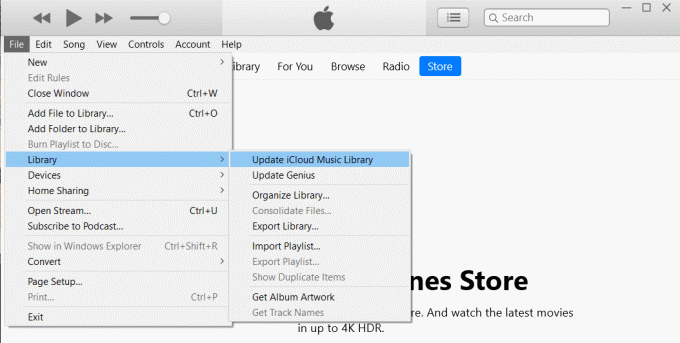
Περιεχόμενα
- 5 τρόποι για να μεταφέρετε μουσική από το iTunes στο Android
- Μέθοδος 1: Μεταφέρετε τη μουσική iTunes στο τηλέφωνο Android χρησιμοποιώντας το Apple Music
- Μέθοδος 2: Μη αυτόματη μεταφορά τραγουδιών από τον υπολογιστή σας στο τηλέφωνο Android μέσω USB
- Μέθοδος 3: Μεταφέρετε τη μουσική σας με τη βοήθεια του doubleTwist Sync
- Μέθοδος 4: Συγχρονίστε τη μουσική βιβλιοθήκη iTunes σε Android χρησιμοποιώντας το iSyncr
- Μέθοδος 5: Συγχρονίστε τη βιβλιοθήκη iTunes σας με τη Μουσική Google Play (Διακοπή)
5 τρόποι για να μεταφέρετε μουσική από το iTunes στο Android
Μέθοδος 1: Μεταφέρετε τη μουσική iTunes στο τηλέφωνο Android χρησιμοποιώντας το Apple Music
Εάν είστε νέος χρήστης Android και έχετε πρόσφατα μετεγκατασταθεί από το iOS, τότε πιθανότατα θα θέλατε να περιμένετε λίγο ακόμη πριν αποχαιρετήσετε το τελευταίο αντίο στο οικοσύστημα της Apple. Σε αυτήν την περίπτωση, η Apple Music είναι η πιο βολική λύση για εσάς. Η εφαρμογή είναι διαθέσιμη στο Play Store δωρεάν και μπορεί εύκολα να συγχρονίσει τη μουσική βιβλιοθήκη iTunes στο Android.
Επιπλέον, με την Apple να μετατοπίζει επίσημα την εστίασή της από το iTunes στο Apple Music, αυτή είναι η καλύτερη στιγμή για να κάνετε τη μετάβαση. Για να μεταφέρετε μουσική, πρέπει να είστε συνδεδεμένοι στο ίδιο Apple ID στο iTunes (στον υπολογιστή σας) και στην εφαρμογή Apple Music (στο τηλέφωνό σας). Επίσης, πρέπει να έχετε συνδρομή στο Apple Music. Εάν πληρούνται όλες αυτές οι προϋποθέσεις, τότε μπορείτε να ακολουθήσετε τα παρακάτω βήματα για να ξεκινήσετε τη μεταφορά των τραγουδιών αμέσως.
1. Πρώτα ανοίξτε iTunes στον υπολογιστή σας και μετά κάντε κλικ στο Επεξεργασία επιλογή.
2. Τώρα επιλέξτε Προτιμήσεις από την αναπτυσσόμενη λίστα.

3. Μετά από αυτό, μεταβείτε στο Γενικός καρτέλα και, στη συνέχεια, βεβαιωθείτε ότι το πλαίσιο ελέγχου δίπλα στο Μουσική βιβλιοθήκη iCloud είναι ενεργοποιημένο.

4. Τώρα επιστρέψτε στην αρχική σελίδα και κάντε κλικ στο Αρχείο επιλογή.
5. Από το αναπτυσσόμενο μενού, επιλέξτε Βιβλιοθήκη και μετά κάντε κλικ στο Ενημερώστε τη μουσική βιβλιοθήκη iCloud επιλογή.
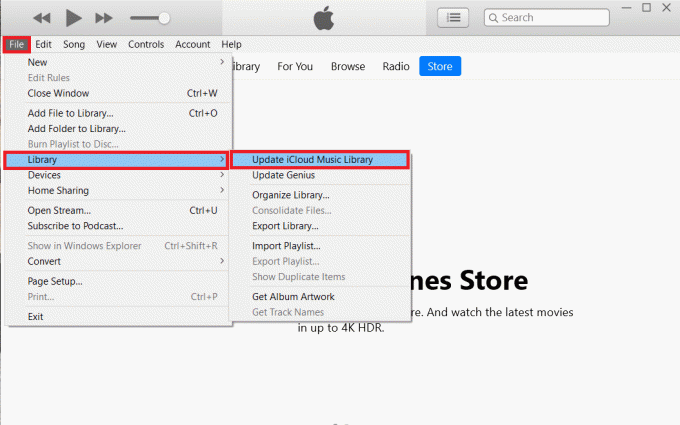
6. Το iTunes θα ξεκινήσει τώρα να ανεβάζει τραγούδια στο cloud. Αυτό μπορεί να πάρει λίγο χρόνο αν έχετε πολλά τραγούδια.
7. Περιμένετε μερικές ώρες και μετά ανοίξτε το Εφαρμογή Apple Music στο τηλέφωνό σας Android.
8. Πατήστε στο Βιβλιοθήκη επιλογή στο κάτω μέρος και θα βρείτε όλα τα τραγούδια σας από το iTunes εδώ. Μπορείτε να παίξετε οποιοδήποτε τραγούδι για να ελέγξετε εάν λειτουργεί σωστά ή όχι.
Διαβάστε επίσης:5 τρόποι για γρήγορη μεταφορά επαφών σε νέο τηλέφωνο Android
Μέθοδος 2: Μη αυτόματη μεταφορά τραγουδιών από τον υπολογιστή σας στο τηλέφωνο Android μέσω USB
Οι μέθοδοι που συζητήθηκαν παραπάνω περιλαμβάνουν τη λήψη πρόσθετων εφαρμογών και τη λήψη συνδρομών επί πληρωμή για αυτές. Αν θέλετε να αποφύγετε όλη αυτή την ταλαιπωρία και να επιλέξετε μια πιο απλή και βασική λύση, τότε το παλιό καλό καλώδιο USB είναι εδώ για να σας σώσει.
Μπορείτε απλώς να συνδέσετε το τηλέφωνό σας στον υπολογιστή σας μέσω ενός καλωδίου USB και στη συνέχεια να χρησιμοποιήσετε την Εξερεύνηση των Windows για να αντιγράψετε αρχεία από τον σκληρό δίσκο στην κάρτα μνήμης του τηλεφώνου. Το μόνο μειονέκτημα αυτού του συστήματος είναι ότι το τηλέφωνο πρέπει να είναι συνδεδεμένο με τον υπολογιστή ανά πάσα στιγμή κατά τη μεταφορά των αρχείων. Δεν θα έχετε την κινητικότητα όπως στην περίπτωση της μεταφοράς μέσω του Cloud. Εάν αυτό είναι καλό από εσάς, ακολουθήστε τα βήματα που δίνονται παρακάτω.
1. Το πρώτο πράγμα που πρέπει να κάνετε είναι συνδέστε το τηλέφωνό σας στον υπολογιστή μέσω καλωδίου USB.
2. Τώρα ανοιχτό Εξερεύνηση των Windows και πλοηγηθείτε στο φάκελο iTunes στον υπολογιστή σου.
3. Εδώ, θα βρείτε όλα τα άλμπουμ και τα τραγούδια που έχετε κατεβάσει μέσω του iTunes.
4. Μετά από αυτό, προχωρήστε σε αντιγράψτε όλους τους φακέλους που περιέχει τα τραγούδια σας.

5. Τώρα ανοίξτε το μονάδα αποθήκευσηςτου τηλεφώνου σας και δημιουργήστε έναν νέο φάκελο για τη μουσική σας iTunes και επικολλήστε όλα τα αρχεία εκεί.
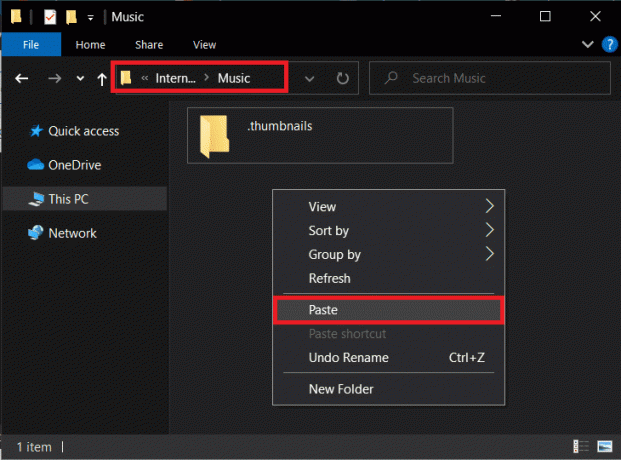
6. Μόλις ολοκληρωθεί η μεταφορά, μπορείτε να ανοίξετε την προεπιλεγμένη εφαρμογή αναπαραγωγής μουσικής στη συσκευή σας Android και θα βρείτε ολόκληρη τη βιβλιοθήκη iTunes σας εκεί.
Διαβάστε επίσης:Πώς να μεταφέρετε παλιές συνομιλίες WhatsApp στο νέο σας τηλέφωνο
Μέθοδος 3: Μεταφέρετε τη μουσική σας με τη βοήθεια του doubleTwist Sync
Το καλύτερο μέρος για το Android είναι ότι θα βρείτε πάντα πολλές εφαρμογές τρίτων για να εκτελέσετε οποιαδήποτε εργασία, εάν δεν θέλετε να χρησιμοποιήσετε τις ενσωματωμένες ή επίσημες εφαρμογές. Μια τέτοια εξαιρετική λύση εφαρμογών τρίτων είναι DoubleTwist Sync. Είναι μια υπέροχη εναλλακτική σε εφαρμογές όπως η Μουσική Google Play ή η Apple Music. Δεδομένου ότι είναι συμβατό τόσο με Android όσο και με Windows, μπορεί να λειτουργήσει ως γέφυρα για τη μεταφορά της βιβλιοθήκης iTunes από τον υπολογιστή σας στο τηλέφωνό σας.
Αυτό που βασικά κάνει η εφαρμογή είναι να διασφαλίζει ότι υπάρχει συγχρονισμός μεταξύ του iTunes και της συσκευής σας Android. Σε αντίθεση με άλλες εφαρμογές και λογισμικό, είναι μια αμφίδρομη γέφυρα, που σημαίνει ότι κάθε νέο τραγούδι που λαμβάνετε στο iTunes θα συγχρονίζεται στη συσκευή σας Android και αντίστροφα. Η εφαρμογή είναι ουσιαστικά δωρεάν εάν είστε εντάξει με τη μεταφορά αρχείων μέσω USB. Σε περίπτωση που θέλετε την πρόσθετη ευκολία της μεταφοράς cloud μέσω Wi-Fi, τότε πρέπει να πληρώσετε για αυτό Υπηρεσία AirSync. Παρακάτω δίνεται ένας αναλυτικός οδηγός για τη χρήση της διπλής εφαρμογής Twist Sync.
1. Πρώτα, συνδέστε τη συσκευή σας Android στον υπολογιστή σας. Μπορείτε είτε να το κάνετε με τη βοήθεια ενός καλωδίου USB είτε να χρησιμοποιήσετε την εφαρμογή AirSync.
2. Τότε, ξεκινήστε το πρόγραμμα doubleTwist στον υπολογιστή σου.
3. Θα εντοπίσει αυτόματα το τηλέφωνό σας και θα δείξει πόσο διαθέσιμο αποθηκευτικό χώρο έχετε.
4. Τώρα, μεταβείτε στο ΜΟΥΣΙΚΗ αυτί. Κάντε κλικ στο πλαίσιο ελέγχου δίπλα στο Συγχρονισμός μουσικής και φροντίστε να επιλέξτε όλες τις υποκατηγορίες όπως Άλμπουμ, Λίστες αναπαραγωγής, Καλλιτέχνες κ.λπ.
5. Όπως αναφέρθηκε προηγουμένως, το doubleTwist Sync μπορεί να λειτουργήσει ως αμφίδρομη γέφυρα και έτσι μπορείτε να επιλέξετε να συγχρονίσετε τα αρχεία μουσικής στο Android σας με το iTunes. Για να το κάνετε, απλά ενεργοποιήστε το πλαίσιο ελέγχουδίπλα στην επιλογή Εισαγωγή νέας μουσικής και λιστών αναπαραγωγής.
6. Μόλις ρυθμιστούν όλα, απλώς κάντε κλικ στο Συγχρονισμός τώρα και τα αρχεία σας θα αρχίσουν να μεταφέρονται στο Android σας από το iTunes.
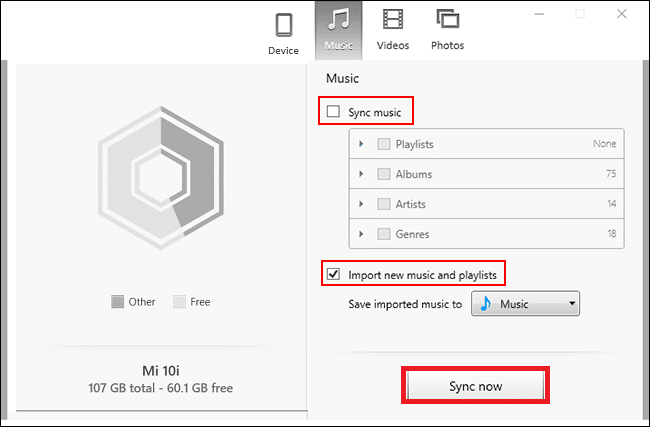
7. Μπορείτε να αναπαράγετε αυτά τα τραγούδια στο τηλέφωνό σας χρησιμοποιώντας οποιαδήποτε εφαρμογή αναπαραγωγής μουσικής σας αρέσει.
Μέθοδος 4: Συγχρονίστε τη μουσική βιβλιοθήκη iTunes σε Android χρησιμοποιώντας το iSyncr
Μια άλλη δροσερή εφαρμογή τρίτων που σας βοηθά να συγχρονίσετε τη μουσική βιβλιοθήκη iTunes στο Android είναι η iSyncr εφαρμογή. Διατίθεται δωρεάν στο Play Store και μπορείτε να κατεβάσετε τον υπολογιστή-πελάτη του από αυτό δικτυακός τόπος. Η μεταφορά γίνεται μέσω καλωδίου USB. Αυτό σημαίνει ότι μόλις εγκατασταθούν και οι δύο εφαρμογές, πρέπει απλώς να συνδέσετε το τηλέφωνό σας στον υπολογιστή και να εκκινήσετε τα προγράμματα στις αντίστοιχες συσκευές.
Ο υπολογιστής-πελάτης θα εντοπίσει αυτόματα τη συσκευή Android και θα σας το ζητήσει επιλέξτε τον τύπο των αρχείων που θα θέλατε να συγχρονίσετε στο Android σας. Τώρα, πρέπει να κάνετε κλικ στο πλαίσιο ελέγχου δίπλα στο iTunes και μετά κάντε κλικ στο Συγχρονισμός κουμπί.
Τα αρχεία μουσικής σας θα μεταφερθούν τώρα από το iTunes στο τηλέφωνό σας, και θα μπορείτε να τα αναπαράγετε χρησιμοποιώντας οποιαδήποτε εφαρμογή αναπαραγωγής μουσικής. Το iSyncr σάς επιτρέπει επίσης να συγχρονίζετε τη μουσική σας βιβλιοθήκη ασύρματα μέσω Wi-Fi, εάν και οι δύο συσκευές είναι συνδεδεμένες στο ίδιο δίκτυο.
Μέθοδος 5: Συγχρονίστε τη βιβλιοθήκη iTunes σας με τη Μουσική Google Play (Διακοπή)
Η Μουσική Google Play είναι η προεπιλεγμένη, ενσωματωμένη εφαρμογή αναπαραγωγής μουσικής στο Android. Έχει συμβατότητα με το cloud, που διευκολύνει τον συγχρονισμό με το iTunes. Το μόνο που χρειάζεται να κάνετε είναι να ανεβάσετε τα τραγούδια σας στο cloud και η Μουσική Google Play θα συγχρονίσει ολόκληρη τη βιβλιοθήκη σας στη συσκευή σας Android. Η Μουσική Google Play είναι ένας επαναστατικός τρόπος λήψης, ροής και ακρόασης μουσικής που είναι συμβατή με το iTunes. Είναι μια τέλεια γέφυρα μεταξύ του iTunes και του Android σας.
Επιπλέον, η Μουσική Google Play είναι προσβάσιμη τόσο σε υπολογιστή όσο και σε smartphone. Προσφέρει επίσης αποθήκευση στο cloud για 50.000 τραγούδια, και έτσι μπορείτε να είστε σίγουροι ότι η αποθήκευση δεν θα είναι πρόβλημα. Το μόνο που χρειάζεστε για να μεταφέρετε αποτελεσματικά τη μουσική σας είναι μια πρόσθετη εφαρμογή που ονομάζεται Google Music Manager (γνωστή και ως Μουσική Google Play για Chrome), την οποία θα πρέπει να εγκαταστήσετε στον υπολογιστή σας. Περιττό να πούμε ότι πρέπει επίσης να το έχετε Μουσική Google Play εφαρμογή που είναι εγκατεστημένη στο τηλέφωνό σας Android. Μόλις τοποθετηθούν οι δύο εφαρμογές, ακολουθήστε τα βήματα που δίνονται παρακάτω για να μάθετε πώς να μεταφέρετε τη μουσική σας.
1. Το πρώτο πράγμα που πρέπει να κάνετε είναι να εκτελέσετε το Google Music Manager πρόγραμμα στον υπολογιστή σας.
2. Τώρα συνδεθείτε στον Λογαριασμό σας Google. Βεβαιωθείτε ότι είστε συνδεδεμένοι στον ίδιο λογαριασμό στο τηλέφωνό σας.
3. Αυτό γίνεται για να διασφαλιστεί ότι οι δύο συσκευές είναι συνδεδεμένες και έτοιμες για συγχρονισμό.
4. Τώρα, αναζητήστε την επιλογή να Ανεβάστε τραγούδια στη Μουσική Google Play και αγγίξτε το.
5. Μετά από αυτό επιλέξτε iTunes ως τοποθεσία από όπου θέλετε να ανεβάσετε τη μουσική.
6. Πατήστε στο Ξεκινήστε τη Μεταφόρτωση και θα αρχίσει να ανεβάζει τραγούδια στο cloud.
7. Μπορείτε να ανοίξετε την εφαρμογή Μουσική Google Play στο τηλέφωνό σας και να μεταβείτε στη Βιβλιοθήκη και θα παρατηρήσετε ότι τα τραγούδια σας έχουν αρχίσει να εμφανίζονται.
8. Ανάλογα με το μέγεθος της βιβλιοθήκης iTunes σας, αυτό μπορεί να πάρει κάποιο χρόνο. Μπορείτε να συνεχίσετε την εργασία σας εν τω μεταξύ και να αφήσετε τη Μουσική Google Play να συνεχίσει τη δουλειά της στο παρασκήνιο.
Συνιστάται:
- Πώς να μεταφέρετε αρχεία από την εσωτερική αποθήκευση Android σε κάρτα SD
- Πώς να μεταφέρετε δεδομένα από το παλιό σας τηλέφωνο Android σε νέο
- Διορθώστε την οθόνη αφής που δεν ανταποκρίνεται σε τηλέφωνο Android
- Πώς να εμφανίσετε τη θερμοκρασία CPU και GPU στη γραμμή εργασιών
Ελπίζουμε αυτό το άρθρο να ήταν χρήσιμο και να μπορέσατε μεταφέρετε μουσική από το iTunes στο τηλέφωνό σας Android. Κατανοούμε ότι η μουσική συλλογή σας δεν είναι κάτι που θα θέλατε να χάσετε. Για όλους εκείνους τους ανθρώπους που έχουν περάσει χρόνια δημιουργώντας τη μουσική τους βιβλιοθήκη και ειδικές λίστες αναπαραγωγής στο iTunes, αυτό το άρθρο είναι ο τέλειος οδηγός που θα τους βοηθήσει να μεταφέρουν την κληρονομιά τους σε μια νέα συσκευή. Επίσης, με εφαρμογές όπως το iTunes και ακόμη και τη Μουσική Google Play σε πτώση, θα σας συνιστούσαμε να δοκιμάσετε εφαρμογές νέας εποχής όπως το YouTube Music, το Apple Music και το Spotify. Με αυτόν τον τρόπο, θα μπορέσετε να ζήσετε τα καλύτερα και των δύο κόσμων.



